So löschen Sie den Instagram-Cache richtig [2023]
Veröffentlicht: 2023-02-07Soziale Medien haben die Art und Weise revolutioniert, wie Menschen Inhalte konsumieren, sich mit Freunden und Familie verbinden und mit Marken und Unternehmen interagieren. Für viele Smartphone-Nutzer der heutigen Generation sind sie aus dem Alltag nicht mehr wegzudenken. Und Apps wie WhatsApp, Facebook, Instagram, Snapchat und Twitter machen das meiste davon.
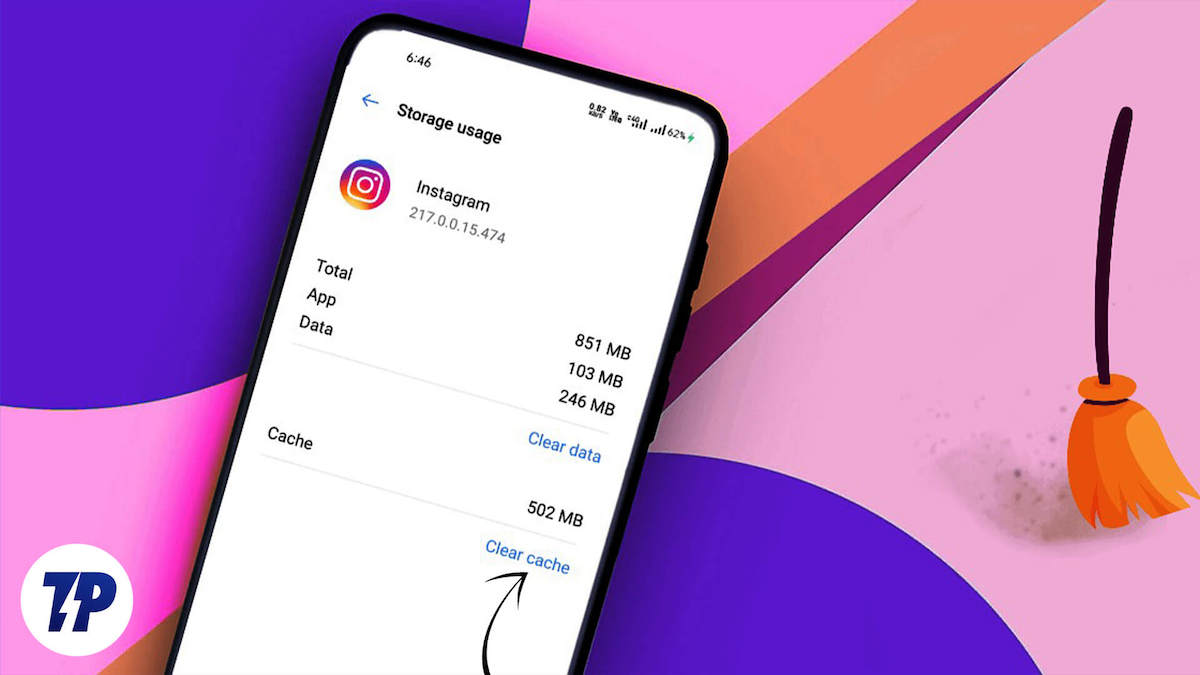
Instagram ist eine Plattform für Einzelpersonen (einschließlich Ersteller von Inhalten und Medienhäuser) und Unternehmen, um Inhalte und Informationen mit einem großen und vielfältigen Publikum zu verbinden, zu kommunizieren und zu teilen. Die Plattform stellt den Nutzer in den Mittelpunkt, hat einen starken mobilen Fokus und wird hauptsächlich auf mobilen Endgeräten wie Smartphones und Tablets genutzt.
Inhaltsverzeichnis
Was ist Cache?
Ein Cache ist ein kleiner Satz temporärer Daten, einschließlich Blöcken und Dateien, in denen häufig aufgerufene Daten für einen schnelleren Zugriff gespeichert werden. Der Zweck eines Caches besteht darin, schnell eine Anwendung oder eine zuvor besuchte Webseite zu laden und auf Daten zuzugreifen, deren Abruf sonst lange dauern würde. Dies verbessert die Gesamtleistung eines Systems und reduziert die Datennutzung im Internet.
Im Gegensatz dazu bezieht sich ein App-Cache auf die temporären Daten, die von einer einzelnen Anwendung im Speicher eines Geräts gespeichert werden. Der Zweck eines App-Cache besteht darin, schnellen Zugriff auf häufig verwendete Daten zu ermöglichen, was die Gesamtleistung und -geschwindigkeit der App verbessern kann. Es ist jedoch üblich, dass der Cache und einige temporäre Dateien im internen Speicher gespeichert werden, um zu verhindern, dass der Cache während eines Stromausfalls oder Neustarts gelöscht wird.
Was ist der Zweck des App-Cache?
Eine Social-Media-App speichert Informationen wie Ihre Anmeldeaktivität, Profilinformationen, die Beiträge, die Sie angesehen, mit „Gefällt mir“ markiert und geteilt haben, einschließlich Videopufferdaten und einige andere Dateien in Form eines App-Cache. Die Cache-Daten ermöglichen es der App, diese Informationen bei der nächsten Verwendung schnell abzurufen, anstatt sie vom Server abzurufen und neu zu laden.
Da die Daten im Arbeitsspeicher gespeichert werden, ist es für die CPU viel einfacher und schneller, auf die Informationen zuzugreifen und sie zu verarbeiten, wodurch die Systemlast reduziert und Daten gespart werden.
Wie kann das Leeren des Cache Probleme im Zusammenhang mit Instagram beheben?
Das Leeren des Caches einer App wie Instagram oder Facebook kann häufige Probleme im Zusammenhang mit dieser App beheben. Es kann helfen, Probleme zu beheben, die durch beschädigte temporäre Daten verursacht werden. Es ist ein hilfreicher Schritt zur Fehlerbehebung, wenn die App nicht richtig funktioniert oder sogar abstürzt. Durch das Leeren des App-Cache werden möglicherweise weder wesentliche Daten gelöscht noch Sie von der App abgemeldet. Dennoch kann es Szenarien geben, in denen Sie nach dem Leeren des Caches abgemeldet werden, da die Anmeldeaktivität manchmal während des Leerens des Caches gelöscht wird.
Häufige Problemumgehungen, die Sie versuchen können, App-bezogene Probleme zu beheben:
- Laden Sie die App neu: Es besteht die Möglichkeit, dass die vorherige Sitzung noch im Hintergrund läuft und die App keine neueren Inhalte lädt oder anzeigt. In den meisten Fällen kann es helfen, die App zu schließen, aus dem Speicher zu löschen und sie dann erneut zu öffnen.
- Überprüfen Sie das Netzwerk: Es ist üblich, dass Ihr WLAN ausfällt oder der Mobilfunkempfang schlecht ist, was dazu führt, dass die App nicht geladen wird oder nicht richtig funktioniert. Einen Geschwindigkeitstest durchzuführen und nach Netzwerk- oder Serverausfällen zu suchen, könnte die richtige Lösung für Sie sein.
- Aktualisieren Sie die App: Navigieren Sie zum Google Play Store (auf Android) oder zum App Store (auf iOS), suchen Sie die App und prüfen Sie, ob eine neuere Version der App verfügbar ist. Das Aktualisieren der App kann Fehler beheben, die Gesamtleistung der App verbessern und in einigen Fällen die Kompatibilität mit neueren Geräten verbessern.
- Aktualisieren Sie den Browser: Wenn Sie Instagram über das Internet mit einem der unterstützten Browser verwenden, kann die Aktualisierung Ihres Browsers das Problem möglicherweise nur beheben.
- Abmelden und erneut anmelden: Einfaches Abmelden kann Anmeldeaktivitäten und Benutzerdaten löschen, während ein erneutes Anmelden zwischengespeicherte Daten überschreibt und Ihnen hilft, eine neue Sitzung dort zu beginnen, wo Sie aufgehört haben.
- Starten Sie das Gerät neu: So klischeehaft es auch klingen mag, ein einfacher Neustart kann Ihnen manchmal dabei helfen, unnötige Dienste zu entfernen, die im Hintergrund ausgeführt werden, und auch die wesentlichen Dienste und Komponenten des Betriebssystems neu zu starten.
- App-Kompatibilität prüfen : Stellen Sie sicher, dass die App mit dem Betriebssystem und der Hardware Ihres Geräts kompatibel ist. Möglicherweise verwenden Sie eine Android-/iOS-Version, die nicht mehr unterstützt wird.
Sie müssen sich um nichts kümmern. Mit unserer leicht verständlichen Schritt-für-Schritt-Anleitung kann jeder den Instagram-Cache leeren, unabhängig von Gerät oder Plattform.
Related Read: [Gelöst] Instagram funktioniert nicht? 10 beste Möglichkeiten, es zu beheben
So löschen Sie den Instagram-Cache auf Android
1. Navigieren Sie auf Ihrem Gerät zur App „Einstellungen“.
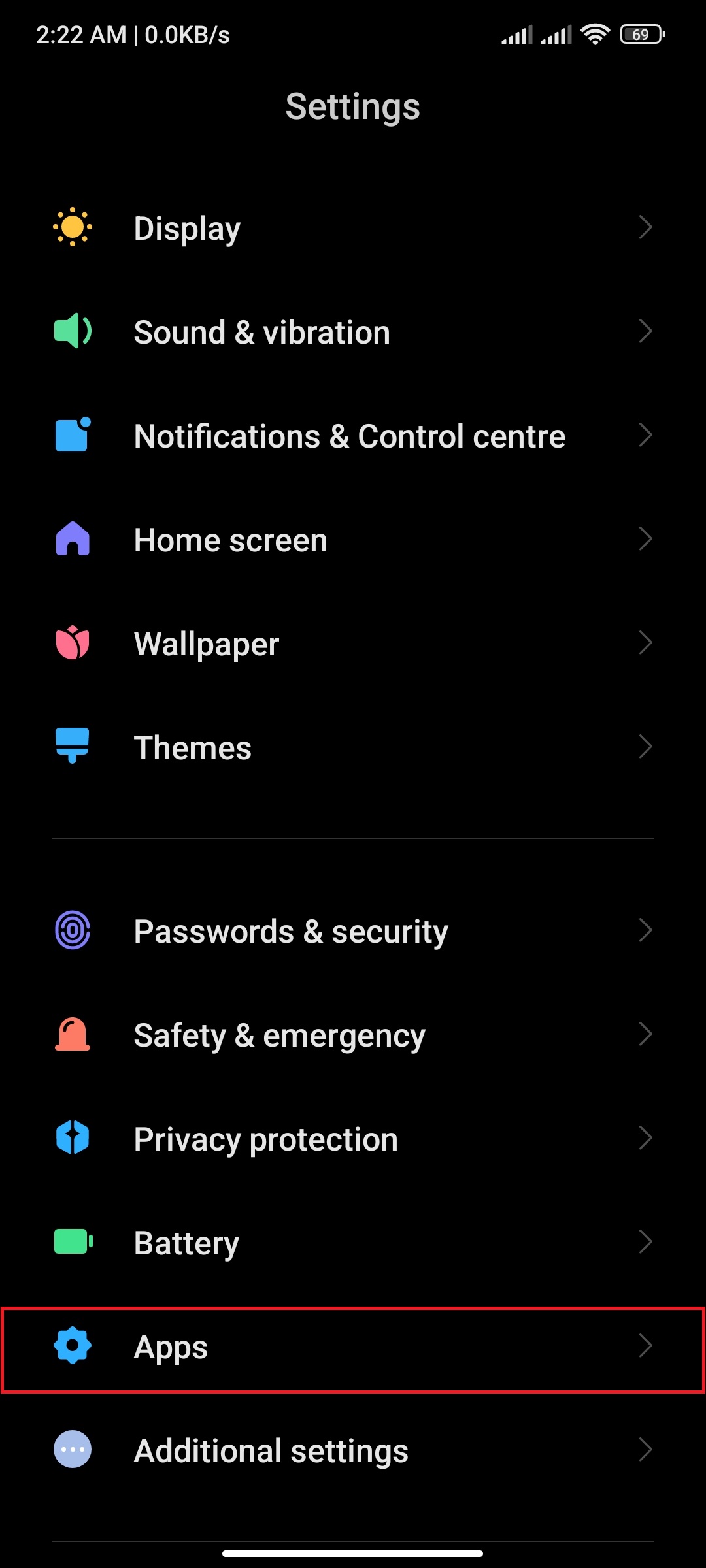

2. Wählen Sie „Apps“ oder „Anwendungsmanager“.
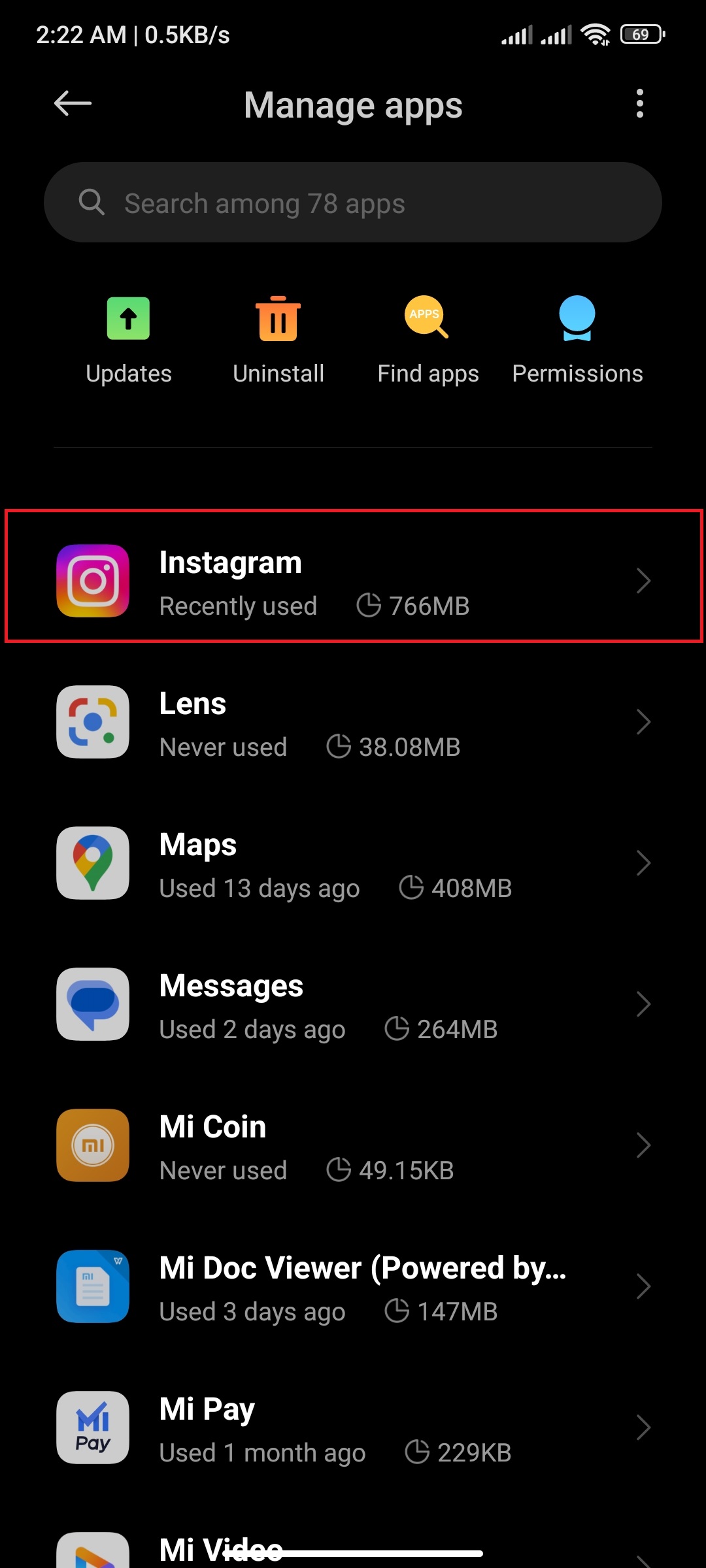
3. Warten Sie, bis die Seite geladen ist, scrollen Sie nach unten, um die Instagram-App in der Liste zu finden, oder klicken Sie oben auf die Suchleiste und suchen Sie die App, tippen Sie auf die Instagram-App.
![Anzeige 1 1 how to clear instagram cache the right way [2023] - ad 1 1](/uploads/article/12832/cPLDoZ0bzpdED4LE.jpg)
4. Alternativ können Sie auf dem Startbildschirm lange auf das App-Symbol drücken und auf App-Info klicken. Dadurch gelangen Sie direkt auf die Einstellungsseite der betreffenden App.
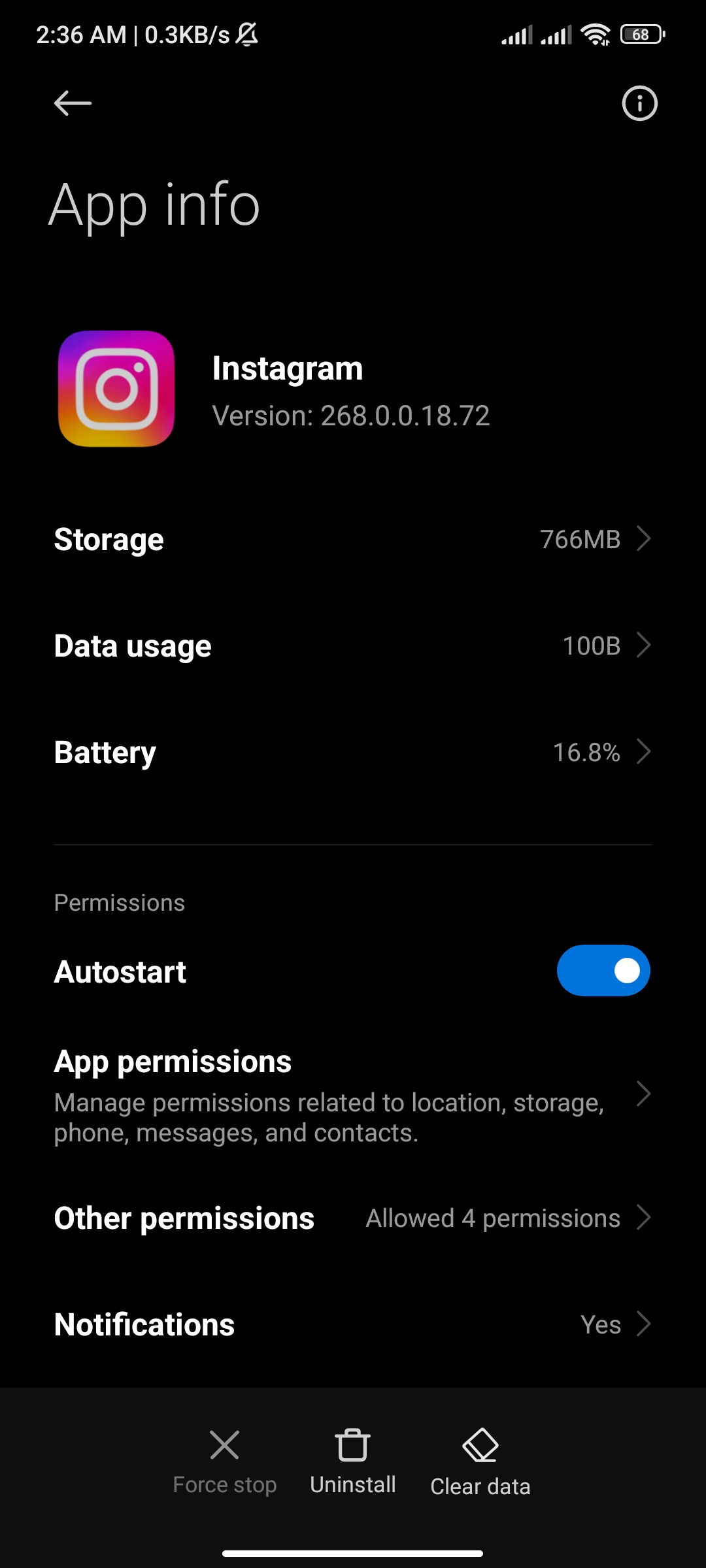
5. Klicken Sie auf „Speicher/Daten löschen“.
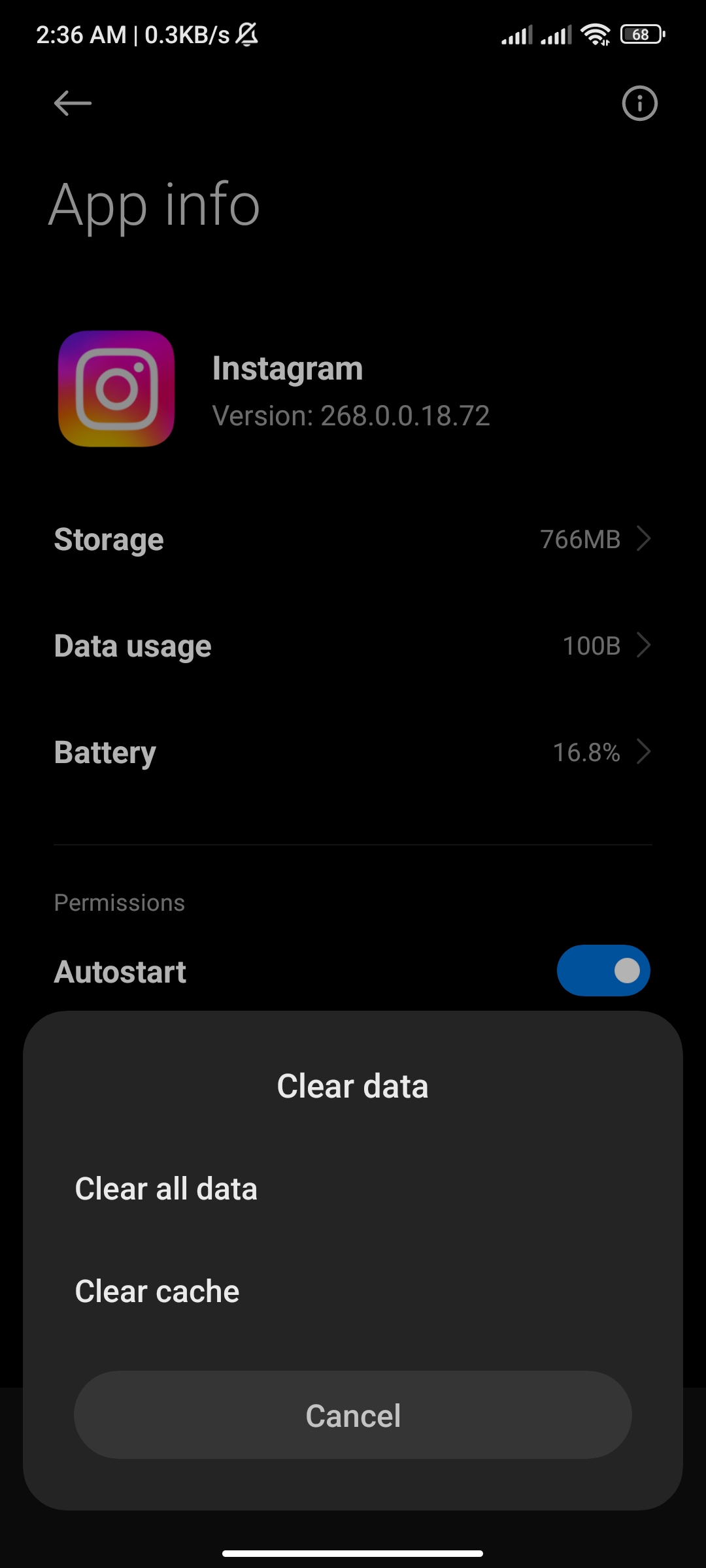
6. Wählen Sie „Cache löschen“.
So löschen Sie den Instagram-Cache auf dem iPhone/iPad:
Möchten Sie den Instagram-Cache des iPhone löschen? Hier sind die Schritte:
1. Gehen Sie auf Ihrem Gerät zur App „ Einstellungen “.
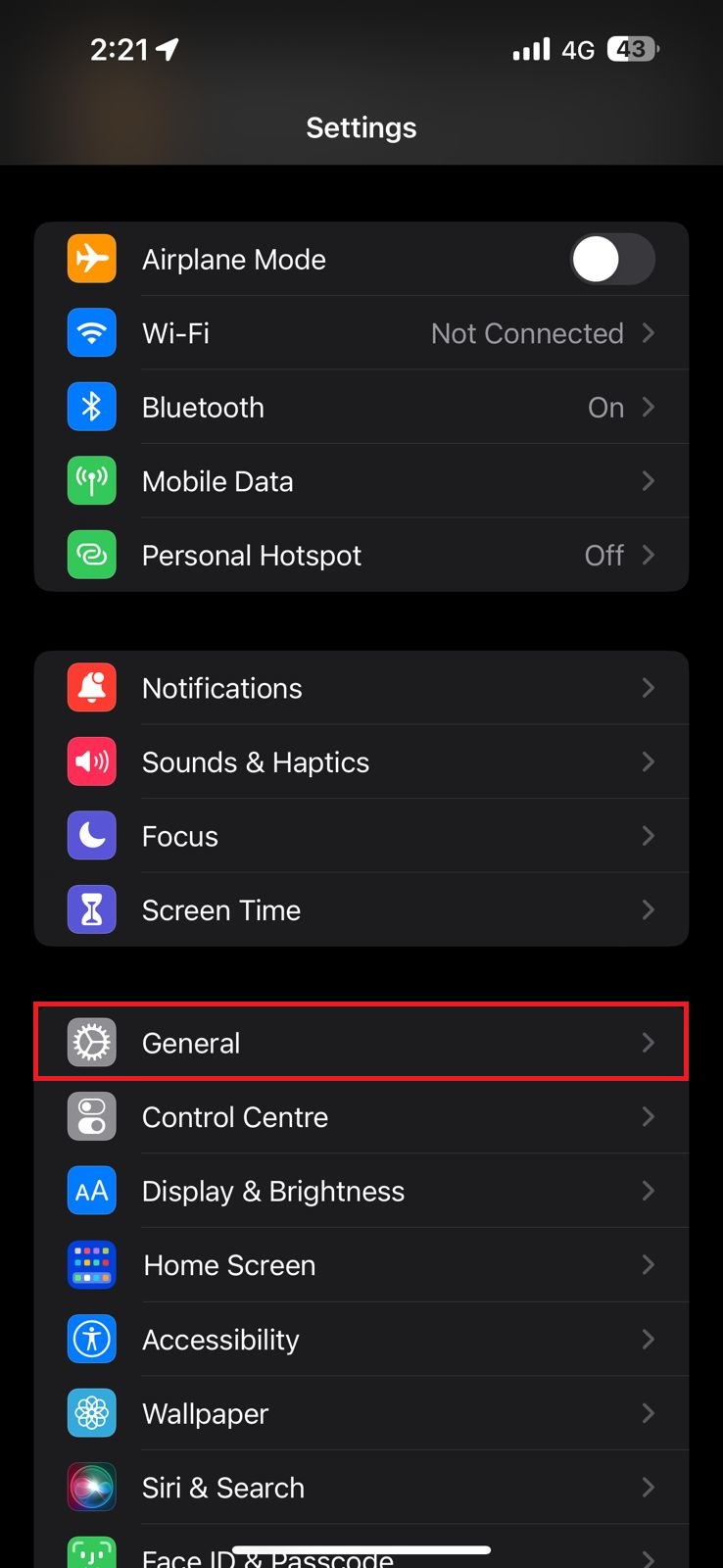
2. Tippen Sie auf „ Allgemein “.
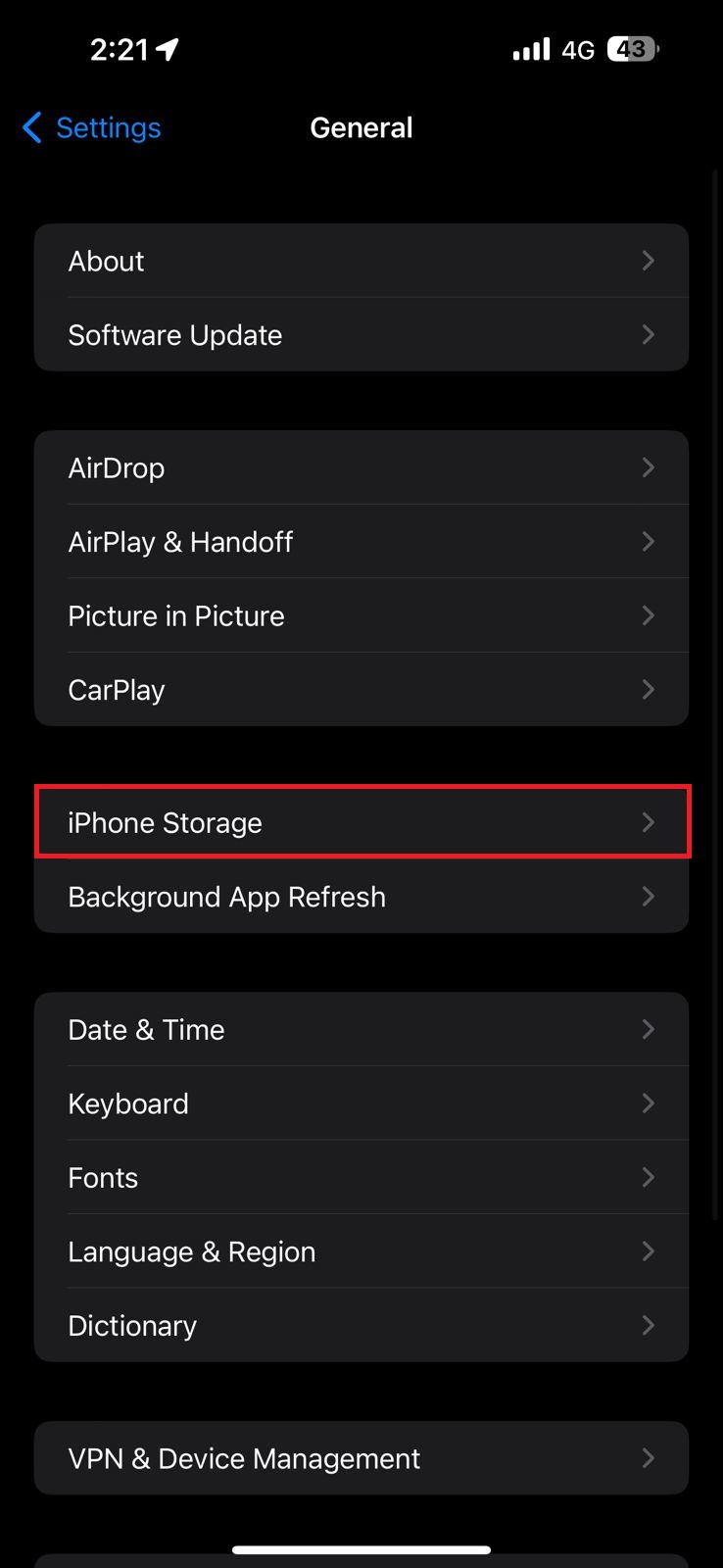
3. Wählen Sie „ iPhone-Speicher “.
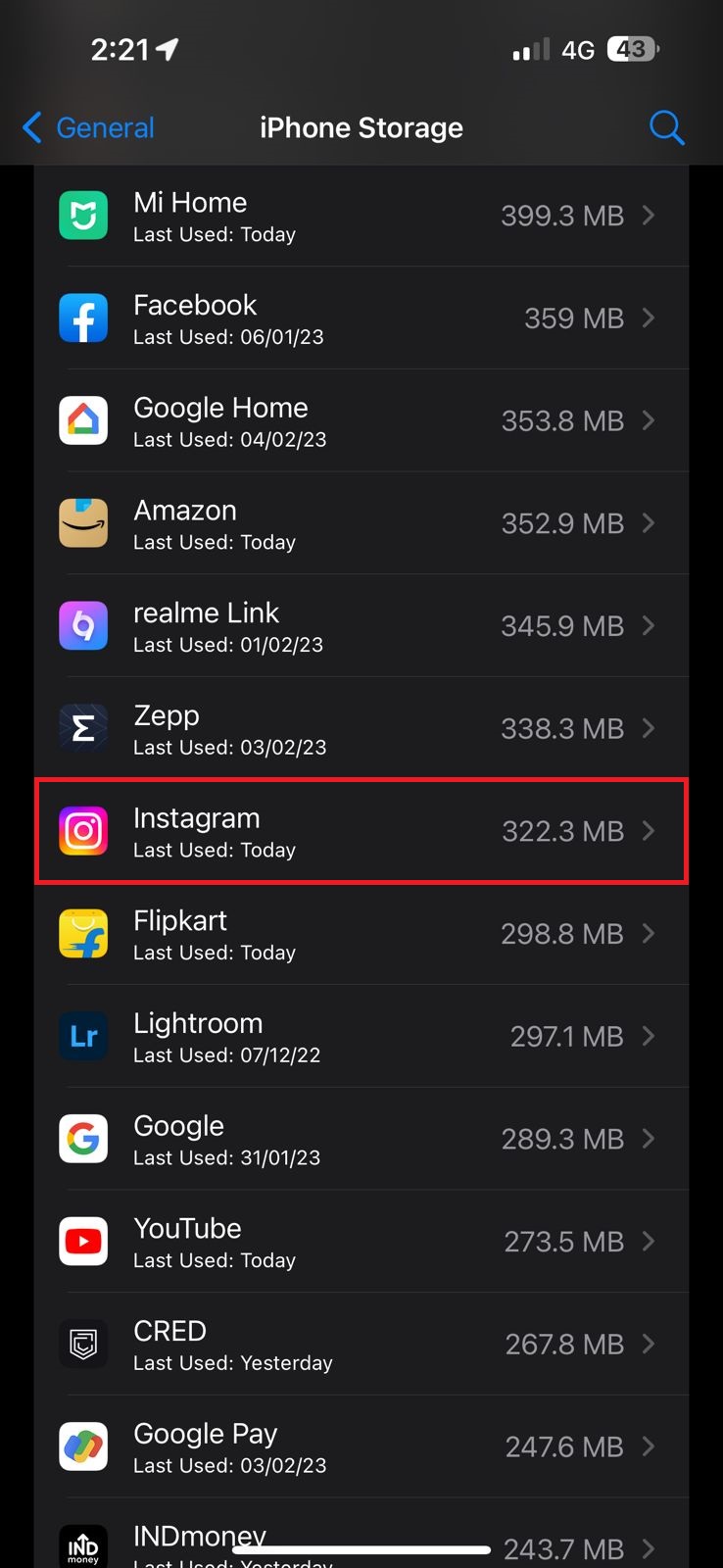
4. Suchen Sie die Instagram-App in der Liste und tippen Sie darauf, indem Sie nach unten scrollen oder die Suchleiste oben verwenden.
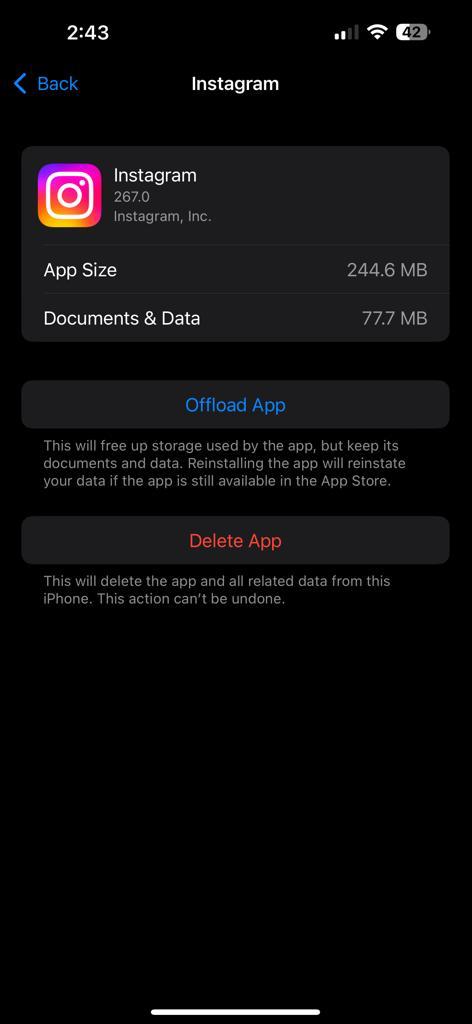
5. Klicken Sie auf „ App löschen “, um die App mit all ihren Daten vollständig von Ihrem Gerät zu entfernen.
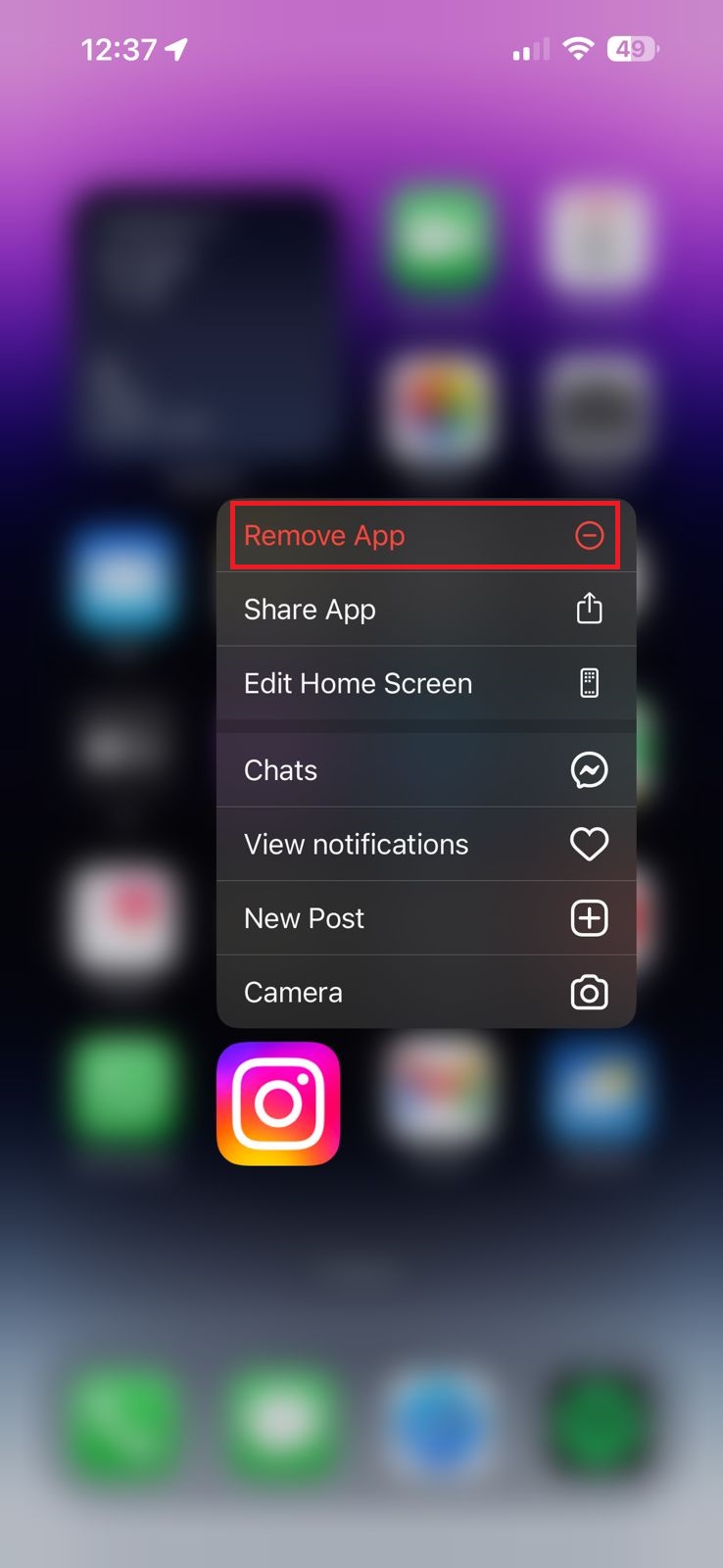
6. Alternativ können Sie auf dem Startbildschirm lange auf das App-Symbol drücken und oben in der Schnellaktionsliste auf die Option „ App entfernen “ klicken.
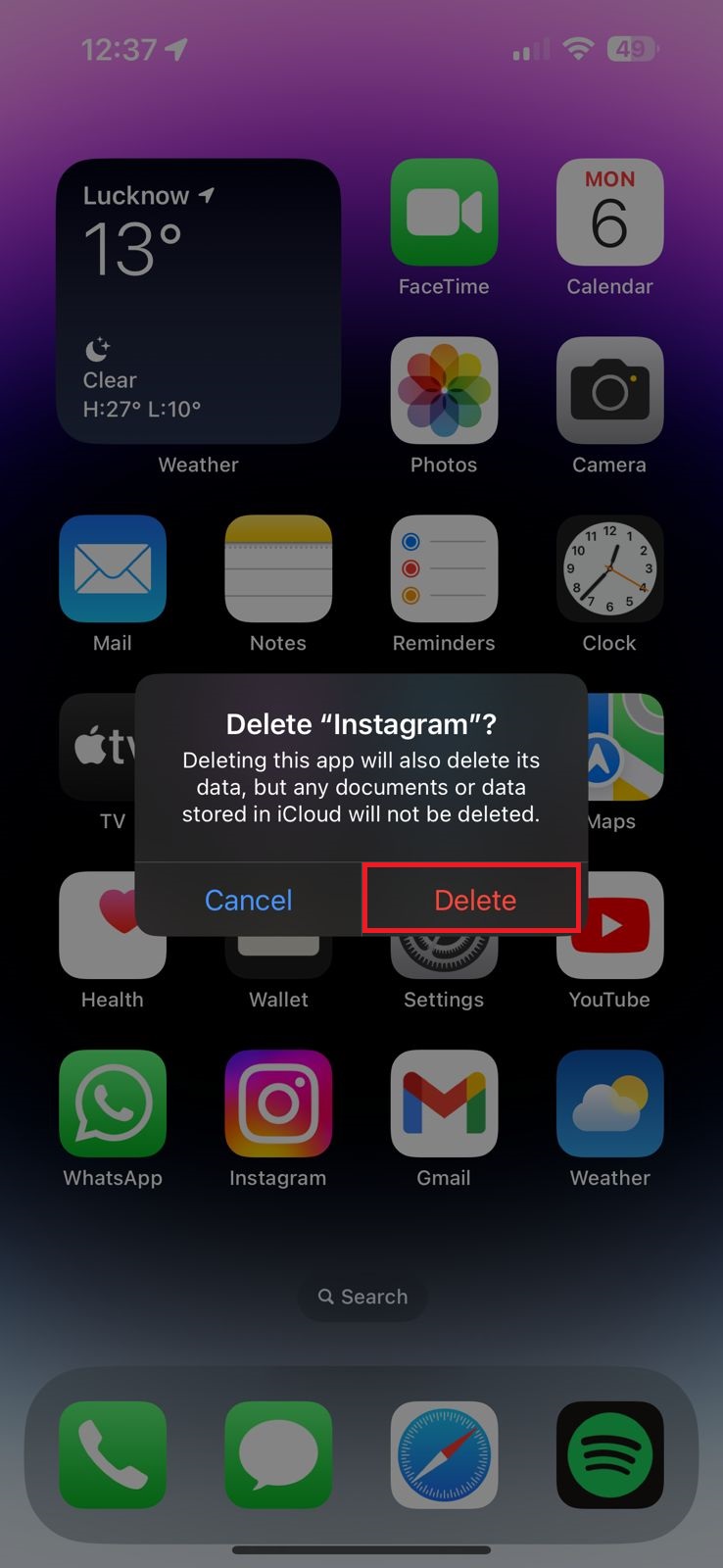
7. Nach dem Entfernen empfehlen wir, Ihr Gerät neu zu starten und die App aus dem App Store zu installieren, um sicherzustellen, dass alle App-bezogenen Daten gelöscht werden und Sie neu beginnen können.
So löschen Sie den Instagram-Cache von jedem Browser:
So löschen Sie den Cache auf Instagram im Chrome-Browser unter Windows, MacOS oder Linux:
1. Öffnen Sie den Chrome-Browser.
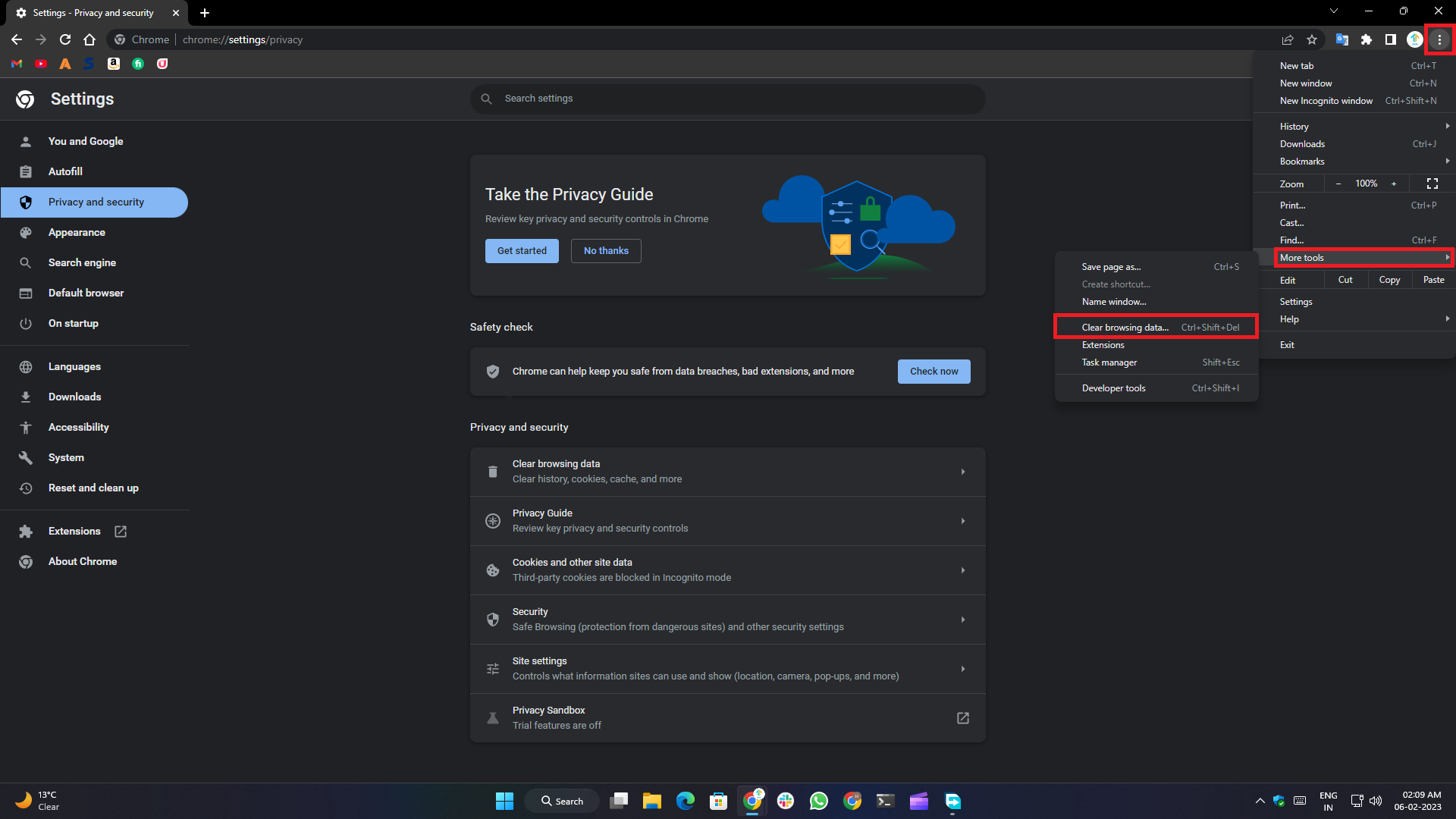
2. Klicken Sie auf das Dreipunktmenü in der oberen rechten Ecke des Browserfensters.
3. Wählen Sie „ Weitere Tools “ und dann „ Browserdaten löschen “.
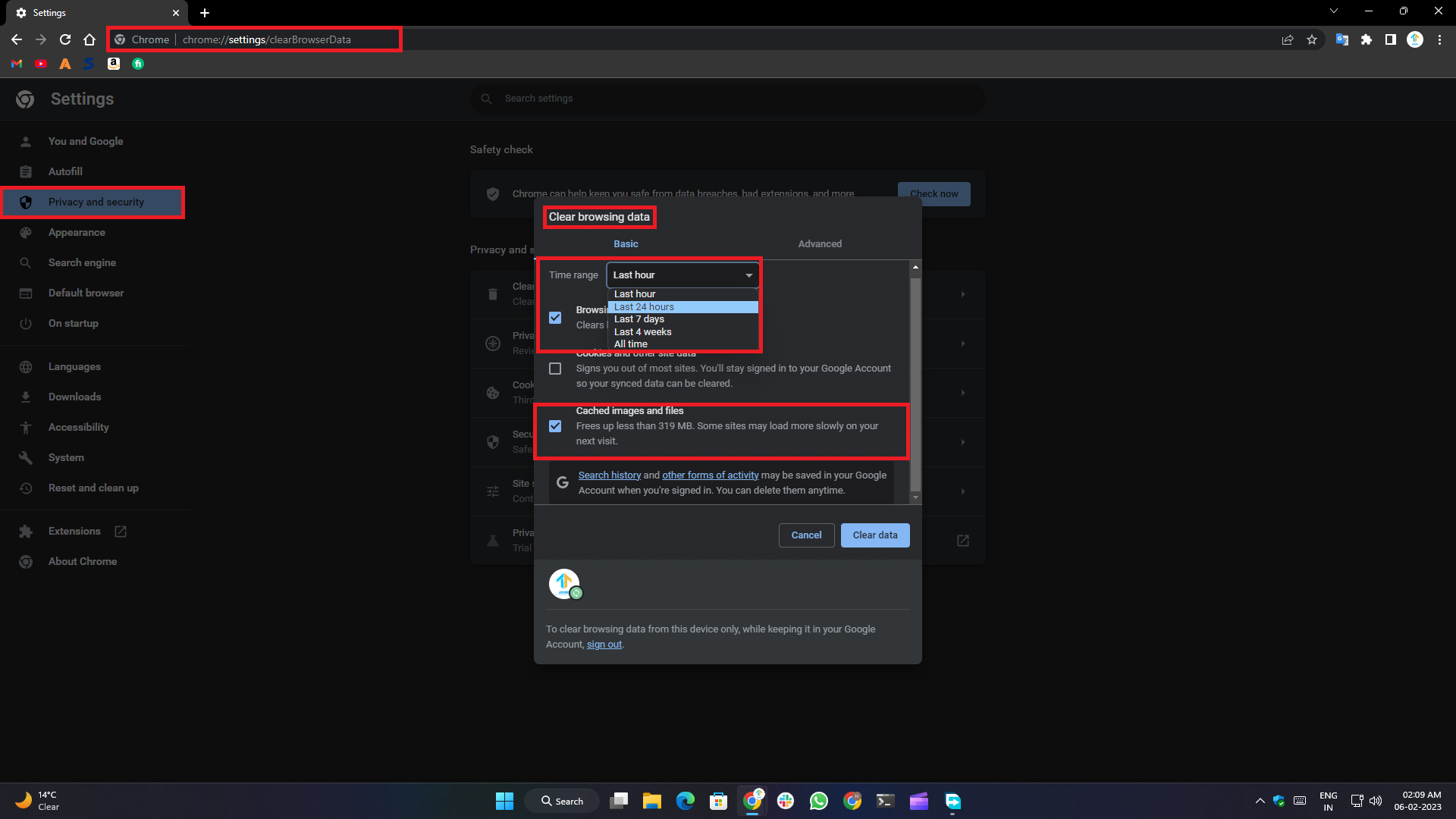
4. Aktivieren Sie in diesem Fenster das Kontrollkästchen „ Zwischengespeicherte Bilder und Dateien “.
5. Wählen Sie den Zeitraum aus, für den Sie den Cache löschen möchten.
6. Klicken Sie auf die Schaltfläche „ Daten löschen “.
7. Dadurch wird der Cache für alle Websites gelöscht, einschließlich Instagram, die Sie im Chrome-Browser auf Ihrem Windows-Gerät besucht haben.
Abschluss:
Mit der oben genannten Methode und den in diesem Artikel beschriebenen Schritten können Sie Ihren Instagram-Cache ganz einfach löschen und die App in ihren normalen Betriebszustand zurückversetzen. Wir empfehlen, dass Sie nur die offiziellen Methoden verwenden, um diese Aktionen auf die oben beschriebene Weise durchzuführen. Wir empfehlen nicht, Reinigungs-Apps von Drittanbietern zu installieren, um diese Aktionen für Sie auszuführen, da dies zu potenziellem Datenverlust und der Ausnutzung einiger schwerwiegender Sicherheitslücken führen könnte.
Lassen Sie uns in den Kommentaren unten wissen, ob Sie diesen Artikel zum Leeren des Instagram-Cache hilfreich fanden. Wenn ja, dann teilen Sie es mit Ihren Freunden und Ihrer Familie, damit sie ebenfalls davon profitieren und ihre App-bezogenen Probleme ohne Datenverlust lösen können.
Weiterführende Literatur:
- Die 4 besten Methoden für den Video-Download von Instagram Reels
- So zeigen Sie Instagram Stories anonym auf allen Plattformen an
- So antworten Sie auf eine bestimmte Nachricht auf Instagram auf Android, iOS und im Web
- So fügen Sie Links zu Instagram-Geschichten hinzu und gewinnen Traffic
- Wie überprüfe ich, ob jemand bei Ihrem Instagram-Konto angemeldet ist?
- So sehen Sie beliebte Beiträge auf Instagram
- So laden Sie Instagram Reels Audio als MP3 herunter
